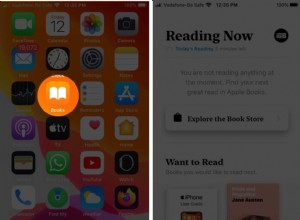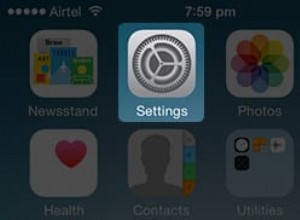بينما لا ترى رسائل البريد الإلكتروني العشوائية في دليل البريد الأساسي أو تتلقى إشعارات بها ، فإن بعض رسائل البريد الإلكتروني تتجنب اكتشاف الرسائل غير المرغوب فيها وتصل إلى مجلدك الأساسي. إذا مللت من تلقي مثل هذه الرسائل الإلكترونية مثلي ، فهناك طريقة للخروج! يمكنك حظر تلك الرسائل الإلكترونية غير المرغوب فيها مباشرة من iPhone أو iPad أو Mac.
استمر في القراءة كما أوضح لك كيفية القيام بذلك!
- كيفية إيقاف رسائل البريد الإلكتروني غير المرغوب فيها باستخدام تطبيق Apple Mail
- كيفية منع عنوان بريد إلكتروني في Gmail
- أوقف البريد الإلكتروني غير المرغوب فيه في تطبيق AOL على iPhone أو iPad أو Mac
- هل يمكنك حظر جهة اتصال في تطبيق Outlook على iPhone؟
- حظر مرسل البريد الإلكتروني غير المرغوب فيه عبر إعدادات iPhone
- ماذا يحدث عندما تحظر بريدًا إلكترونيًا على جهاز iPhone الخاص بك؟
كيفية إيقاف رسائل البريد الإلكتروني غير المرغوب فيها باستخدام تطبيق Apple Mail
يحتوي تطبيق Mail على نظامي iOS و Mac على خيار لحظر عنوان بريد إلكتروني. إذا كنت تستخدم هذا التطبيق لإدارة رسائل البريد الإلكتروني ، فيمكنك القيام بذلك ببضع نقرات.
حظر الرسائل الإلكترونية غير المرغوب فيها في تطبيق البريد على iPhone و iPad
- افتح البريد التطبيق.
- افتح أي بريد من عنوان البريد الإلكتروني الذي تريد حظره.
- انقر على اسم المرسل في الأعلى.
- تحديد تم تمييز الاسم / عنوان البريد الإلكتروني باللون الأزرق.
- اختر حظر جهة الاتصال هذه لمنع هذا العنوان من إرسال رسائل إليك.

حظر رسائل البريد الإلكتروني غير المرغوب فيها في تطبيق البريد على جهاز Mac
أفضل طريقة لحظر عنوان بريد إلكتروني في تطبيق Mail في Mac هي تعيين قواعده. الأمر سهل مثل إضافة حساب بريد إلكتروني إلى تطبيق Mail. اتبع الخطوات التالية:
- انقر فوق البريد في الجزء العلوي الأيسر → تفضيل .
- انتقل إلى القواعد في أعلى اليمين.
- بعد ذلك ، اختر إضافة قاعدة من الشريط الجانبي.

- املأ الوصف على سبيل المثال:" بريد إلكتروني محظور "
اكتب عنوان البريد الإلكتروني كنت ترغب في حظر في الحقل الفارغ. - انقر على القائمة المنسدلة ضمن تنفيذ الإجراءات التالية الجزء. على سبيل المثال - حدد "نقل الرسالة" في المربع الأول و غير هام "في المربع على يمين" إلى صندوق البريد ":
- انقر فوق موافق .
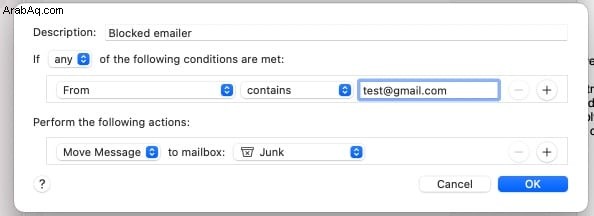
- بعد ذلك ، حدد تطبيق .
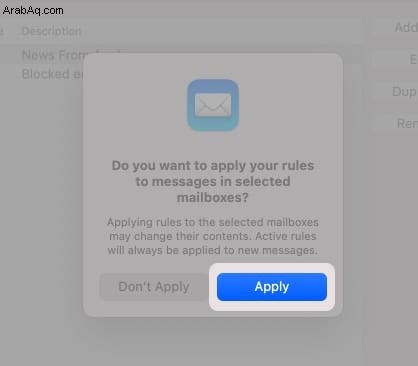
كيفية حظر عنوان بريد إلكتروني في Gmail
يمكنك حظر معرف البريد الإلكتروني باستخدام تطبيق Gmail للجوال ومتصفح الويب. تابع القراءة لمعرفة المزيد.
حظر مرسل في تطبيق Gmail على iPhone و iPad
- انقر على البريد الإلكتروني مرسلة من عنوان البريد الإلكتروني الذي تريد حظره.
- انقر على النقاط الأفقية الثلاث في أعلى اليمين.
- حدد حظر "اسم المرسل" لمنعهم من إرسال المزيد من رسائل البريد الإلكتروني.
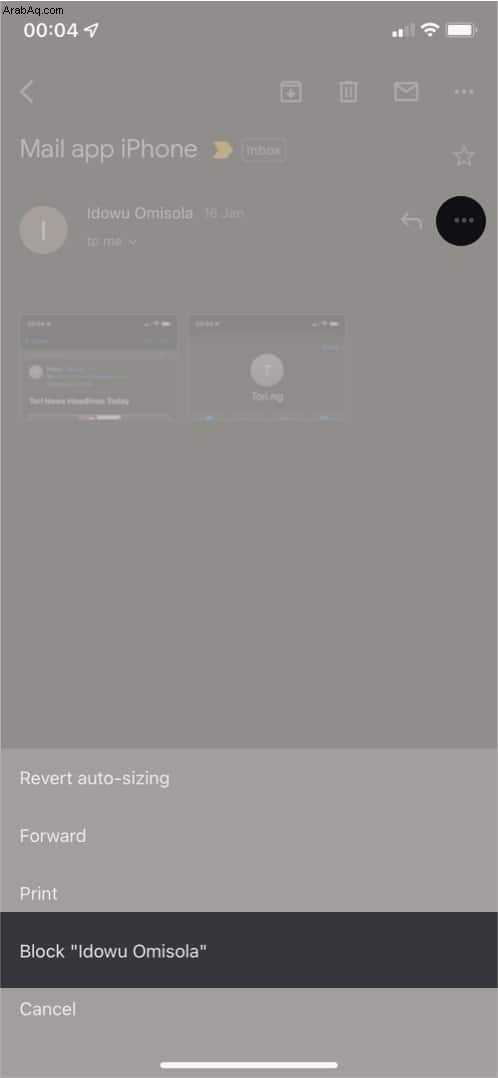
حظر مرسل في تطبيق Gmail على جهاز Mac
- ابدأ تشغيل Gmail من متصفحك.
- حدد رسالة من المرسل الذي تريد حظره.
- انقر على النقاط الرأسية الثلاث إلى اليمين.
- حدد حظر "X" لحظر عنوان البريد الإلكتروني المذكور.
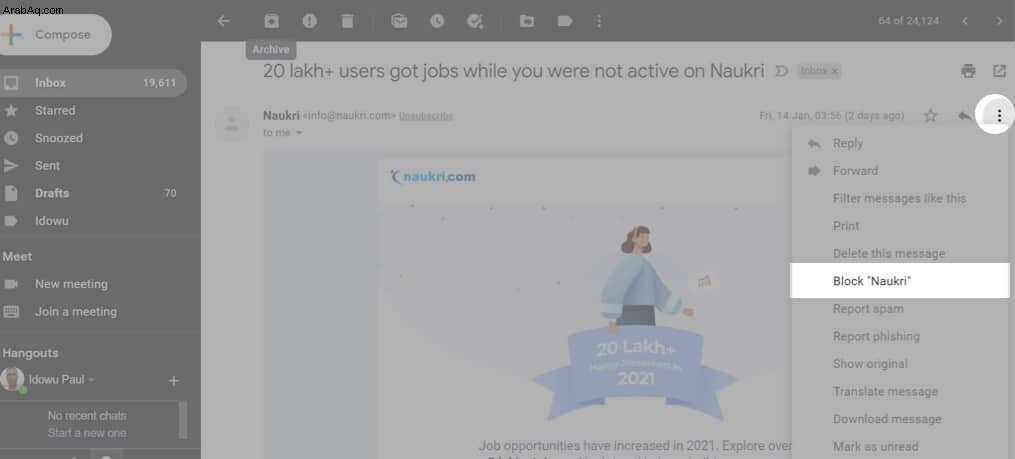
إيقاف البريد الإلكتروني غير المرغوب فيه في تطبيق AOL على iPhone و iPad أو أو Mac
يتوفر خيار إيقاف عنوان البريد الإلكتروني غير المرغوب فيه فقط في تطبيق سطح المكتب من AOL. بينما لا يوجد خيار مباشر للحظر في تطبيق iOS ، لا يزال بإمكانك تمييز رسالة بريد إلكتروني مرسلة من شخص ما على أنها بريد عشوائي. لذلك تقوم AOL تلقائيًا بتحويل الرسائل اللاحقة الواردة من هذا العنوان إلى مجلد البريد العشوائي أو غير المرغوب فيه.
ضع علامة على عنوان بريد إلكتروني كمرسل رسائل غير مرغوب فيها في تطبيق iOS AOL
- افتح تطبيق AOL وانتقل إلى بريدك الوارد .
- انتقل إلى الرسالة مرسلة من العنوان الذي تريد منعه.
- انقر على النقاط الأفقية الثلاث في أسفل اليمين.
- حدد وضع علامة كغير مرغوب فيها .
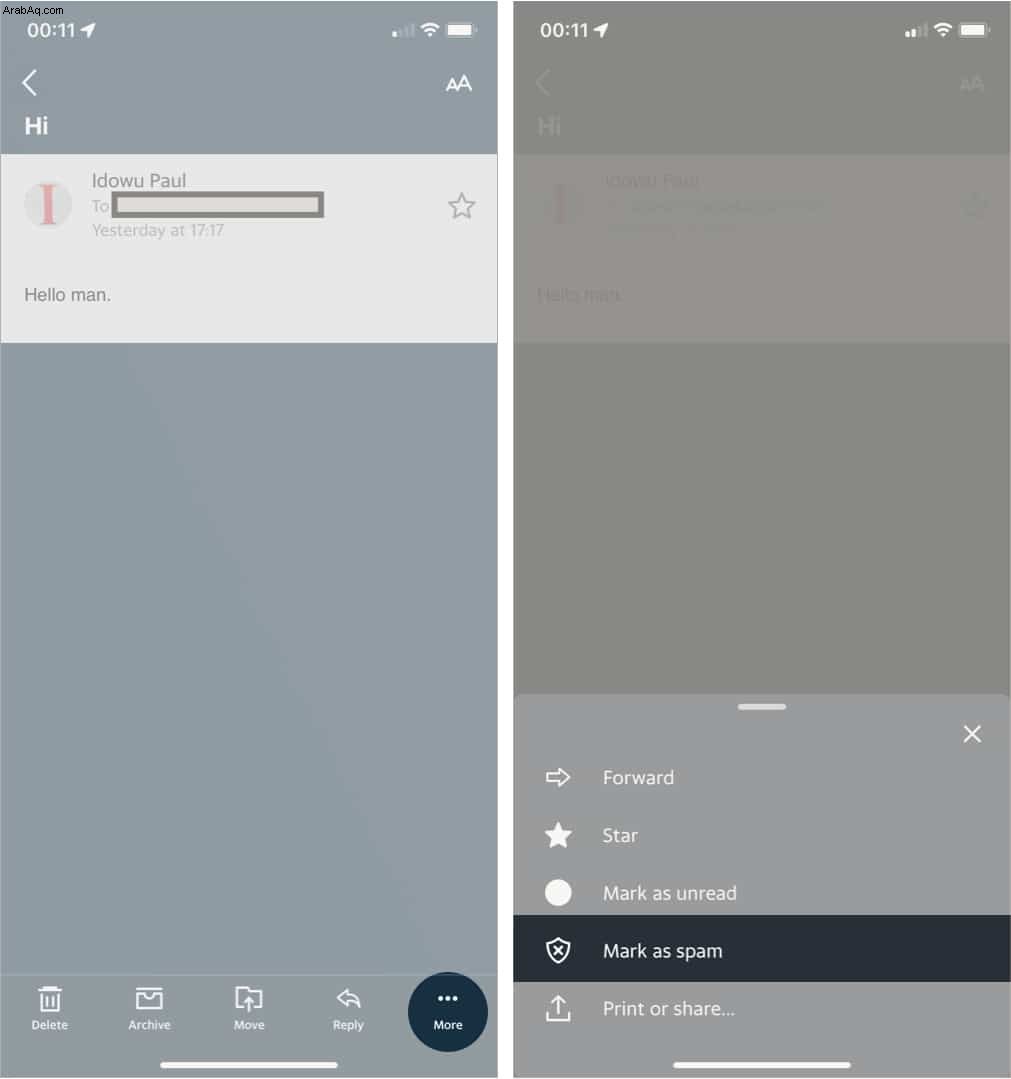
حظر عنوان بريد إلكتروني باستخدام متصفح الويب AOL
- انقر فوق خيارات القائمة المنسدلة في أعلى اليسار.
- انتقل إلى إعدادات البريد .
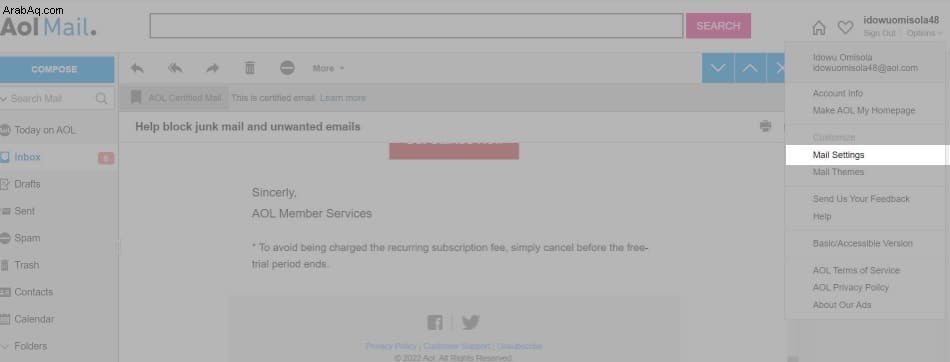
- من الشريط الجانبي الأيمن ، انقر على حظر المرسلين .
- اكتب عنوان البريد الإلكتروني ضمن حظر الرسائل من مرسلين محددين .
- اضغط على + أيقونة لإضافة هذا العنوان إلى قائمة العناوين المحظورة.
ملاحظة :يمكنك إضافة أي عدد تريده من رسائل البريد الإلكتروني. - انقر على حفظ الإعدادات في أسفل اليسار.
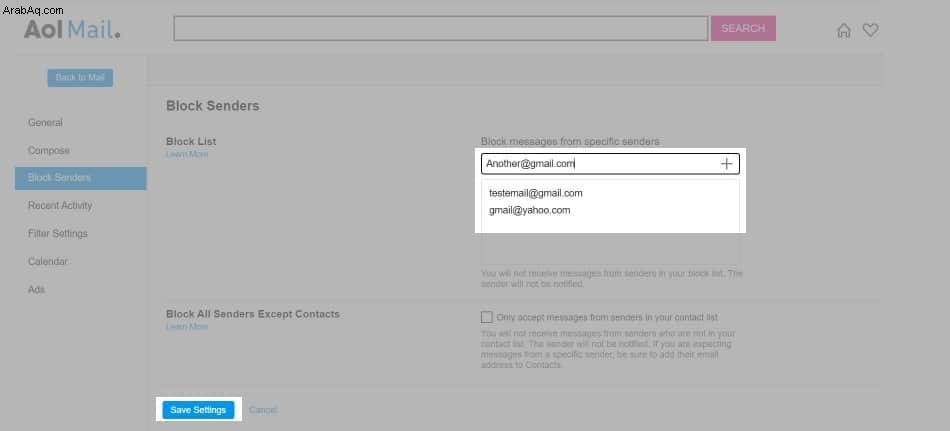
هل يمكنك حظر جهة اتصال في تطبيق Outlook على iPhone؟
لا يحتوي تطبيق Microsoft Outlook iOS على خيار لحظر عناوين البريد الإلكتروني حتى كتابة هذا. ومع ذلك ، يمكنك حظر الاتصال غير المرغوب فيه عبر المتصفح. وإليك الطريقة:
- في المتصفح أو تطبيق سطح المكتب ، انقر على رمز الإعدادات في أعلى اليمين.
- حدد عرض جميع إعدادات Outlook .
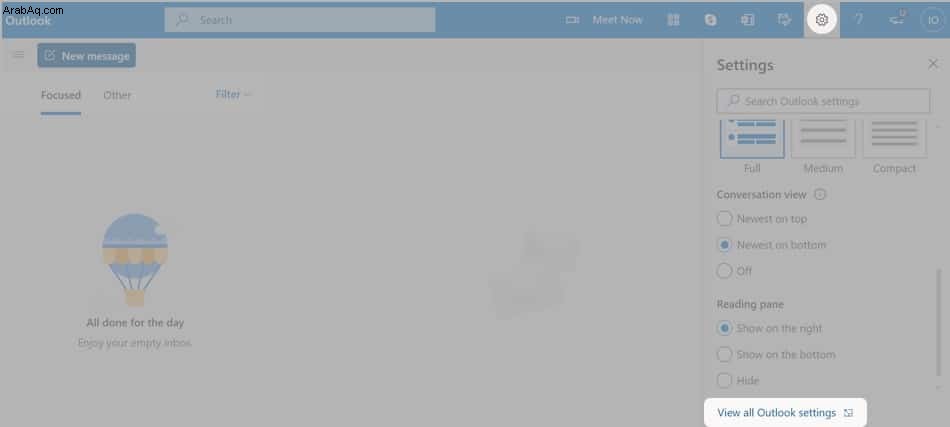
- انقر على بريد إلكتروني غير هام .
- ضمن المرسلون والنطاقات المحظورة ، انقر على + إضافة .
املأ الحقل المقدم بعنوان البريد الإلكتروني الذي ترغب في حظره. - بعد ذلك ، اضغط على رجوع (في نظام التشغيل Mac) أو Enter (لنظام التشغيل Windows) على لوحة المفاتيح لإضافة عنوان البريد الإلكتروني إلى القائمة المحظورة.
- أخيرًا ، انقر على حفظ في أسفل اليمين.
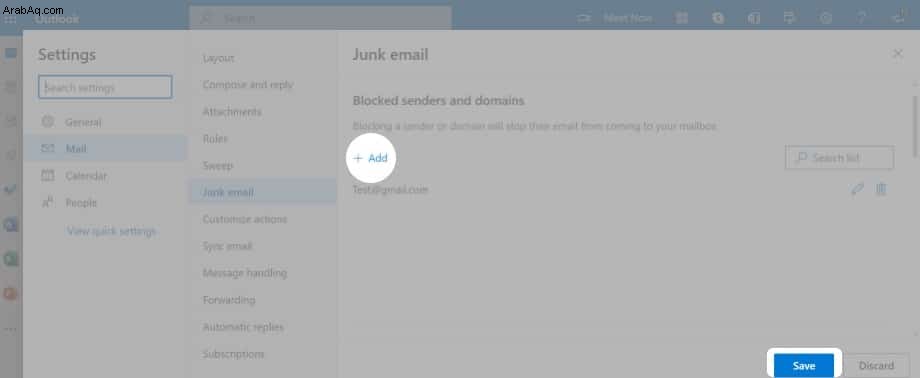
ملاحظة :لإزالة العنوان المحظور ، انقر على حذف رمز على يساره لإلغاء إدراجها من رسائل البريد الإلكتروني المحظورة.
حظر مرسل البريد الإلكتروني غير المرغوب فيه عبر إعدادات iPhone
لا يتيح لك تطبيق "الإعدادات" حظر عنوان البريد الإلكتروني لشخص ما فحسب ، بل يمنعه أيضًا من الاتصال أو إرسال رسائل SMS إليك. ومع ذلك ، لا تعمل هذه الطريقة إلا مع عناوين البريد الإلكتروني للأشخاص الموجودين في قائمة جهات اتصال iPhone الخاصة بك. لذلك فهو مفيد إذا كنت تريد منع شخص ما من الوصول إليك عبر أي من الوسائط المذكورة سابقًا.
وبالتالي ، قد ترغب في التأكد من أن عنوان البريد الإلكتروني للشخص الذي ترغب في حظره قد تم أيضًا إدراج بريده الإلكتروني في بطاقة جهة الاتصال الخاصة به. وإلا ، فسوف ينتهي بك الأمر بحظر أرقام هواتفهم فقط بدلاً من ذلك.
إليك كيفية حظر عنوان بريد إلكتروني باستخدام هذه الميزة على iPhone أو iPad:
- افتح إعدادات iPhone .
- مرر لأسفل وحدد البريد .
- مرر لأسفل وانقر على محظور .
- انقر على إضافة جديد .
- حدد جهة الاتصال تريد منعه. هذا هو!
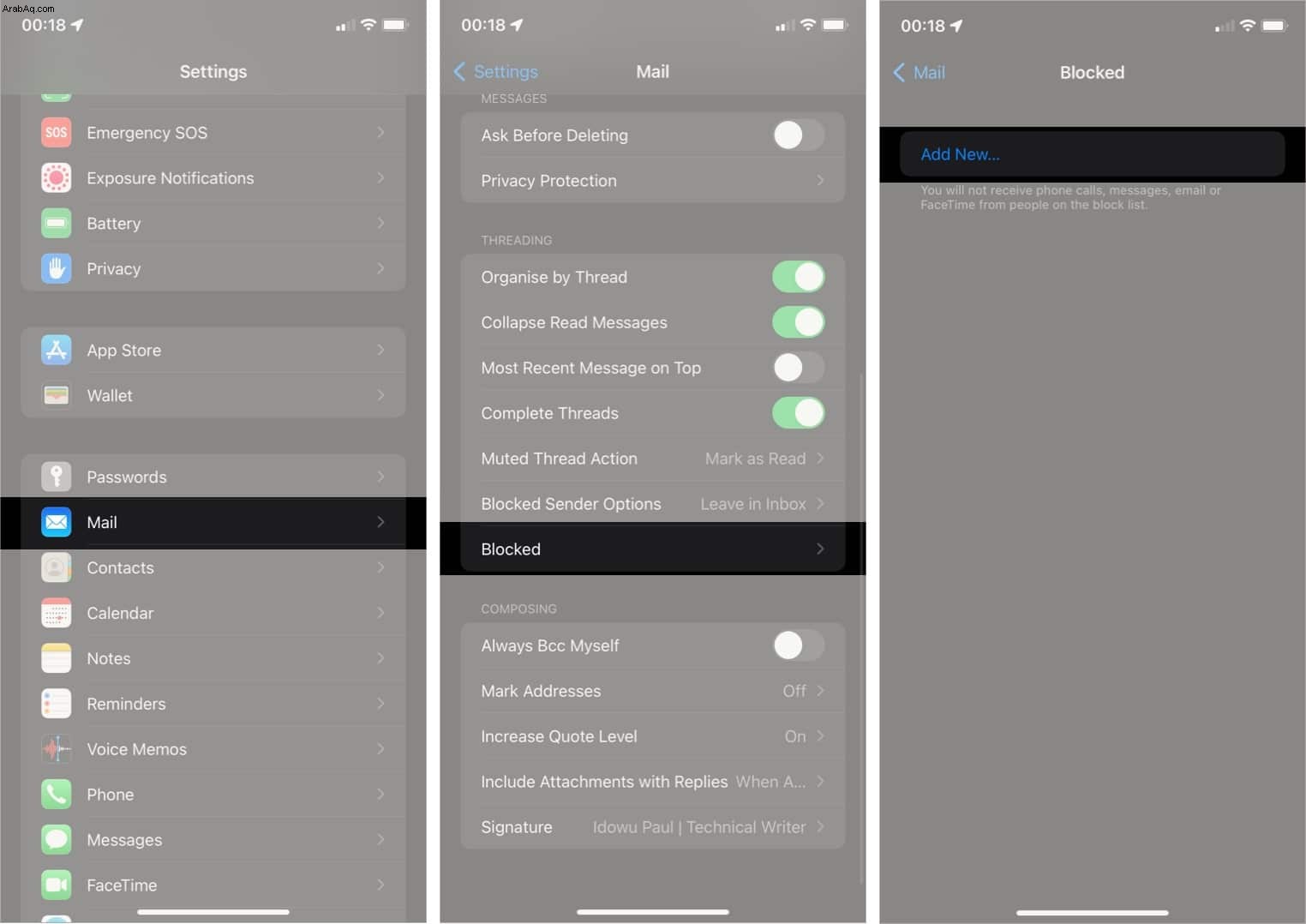
ملاحظة :لفتح جهة الاتصال ، اسحبها إلى اليسار ← انقر على إلغاء الحظر .
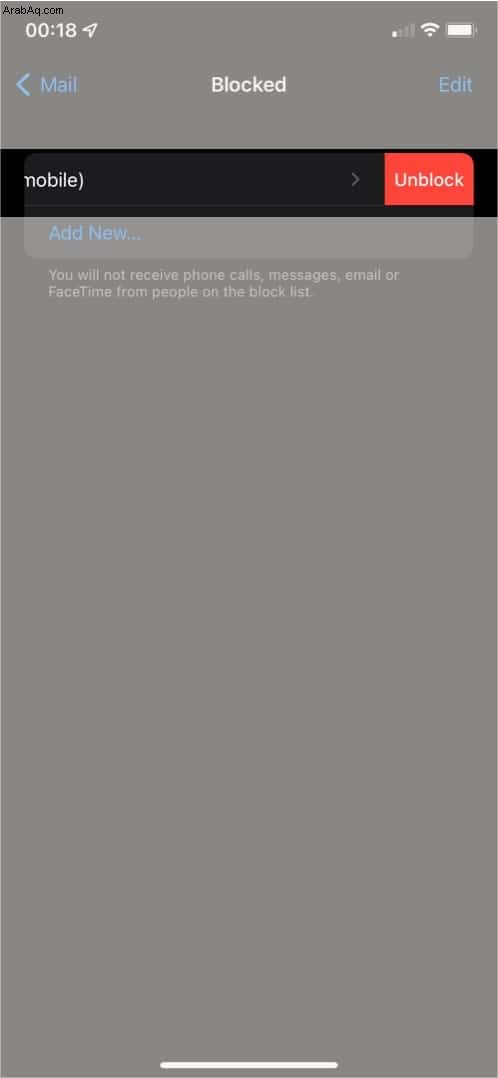
ماذا يحدث عندما تحظر بريدًا إلكترونيًا على جهاز iPhone الخاص بك؟
تظل جميع رسائل البريد الإلكتروني السابقة المرسلة من خلال عنوان بريد إلكتروني محظور تظهر في صندوق الوارد الأساسي الخاص بك حتى تقوم بحذفها. سواء قمت بحظر عنوان بريد إلكتروني عبر جهاز iPhone أو أي جهاز آخر ، تتم مزامنة التغييرات عبرها.
ومع ذلك ، عند القيام بذلك ، لن تتلقى رسائل جديدة منه بعد الآن ، حيث يرسلها مزود خدمة البريد الخاص بك لاحقًا إلى مجلد البريد غير الهام أو البريد العشوائي أو يمنعه من الوصول إليك. ومع ذلك ، يصعب على المرسل معرفة أنك حظرته.
ومع ذلك ، قد يتلقون بريدًا إلكترونيًا معادًا يخبرهم أن بريدهم الإلكتروني قد وصل إلى البريد العشوائي أو لم يتم تسليمه.
يختتم هذا الدليل حول حظر رسائل البريد الإلكتروني على iPhone!
بينما شرحت كيفية حظر عنوان بريد إلكتروني على iPhone ، فإن العملية هي نفسها تقريبًا لأجهزة Android ، ربما مع اختلافات طفيفة. غالبًا ما يكون حظر عناوين البريد الإلكتروني الخاصة غير المرغوب فيها هو الخيار الأفضل. ولكن إذا جاء بريد إلكتروني من موقع ويب أو شركة ، ففكر في إلغاء الاشتراك من القوائم البريدية بدلاً من الحظر.
هل ساعدك هذا الدليل في إنجاز المهمة؟ ما هي الأدلة الأخرى الخاصة بـ iPhone أو أي أدلة خاصة بمنتج Apple تريد منا إنشاءها بعد ذلك؟ شارك في التعليقات أدناه.
اقرأ المزيد:
- كيفية تغيير حساب البريد الإلكتروني الافتراضي على iPhone
- أفضل تطبيقات البريد الإلكتروني لأجهزة iPhone و iPad
- تطبيق البريد لا يعمل على iPhone و iPad؟ 10 إصلاحات سهلة
- كيفية تغيير كلمة مرور البريد الإلكتروني على iPhone و iPad